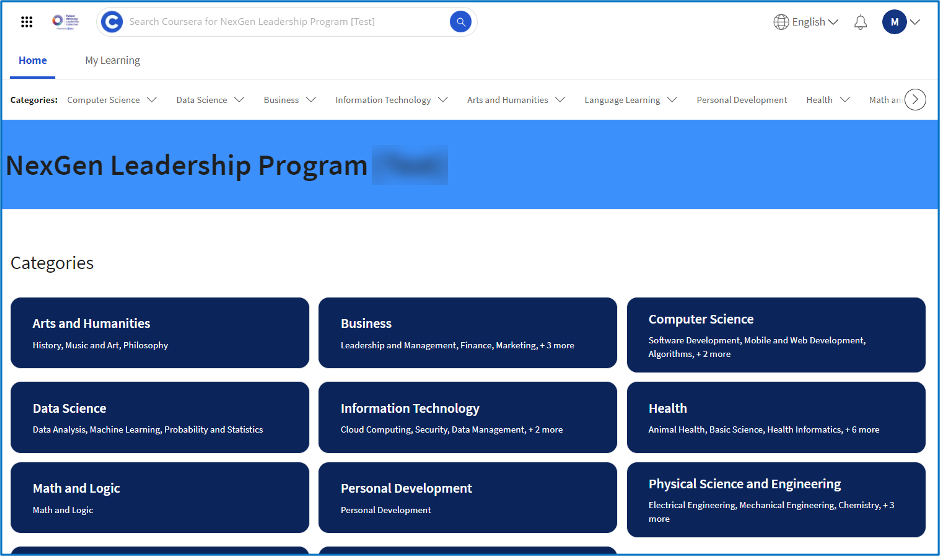Demande d'accès à la plateforme du Collectif de leadership en défense des droits des patients
- Pour vous inscrire au Collectif de leadership pour la défense des droits des patients (PALC), rendez-vous sur www.patientadvocacy.com et sélectionnez le lien OBTENIR L'ACCÈS sur la page d'accueil.

- Remplissez tous les champs obligatoires du formulaire Obtenir l'accès, puis cliquez sur le bouton J'aimerais y avoir accès.
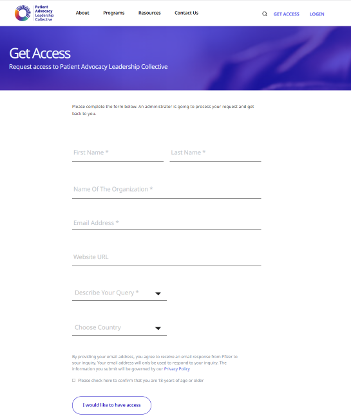
- Lors de l'envoi du formulaire, vous recevrez une notification de confirmation affichée à l'écran vous informant qu'un administrateur traitera votre demande.
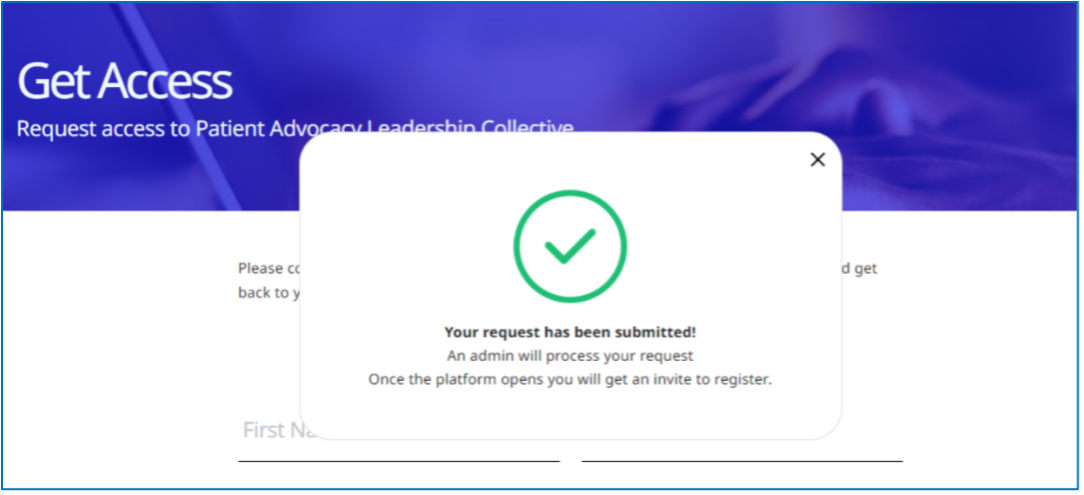
- Si l'accès est approuvé, vous recevrez un courriel d'approbation « Bienvenue » de la part du Collectif de leadership pour la défense des droits des patients. Cet e-mail contiendra des instructions étape par étape pour configurer votre compte et votre mot de passe. Assurez-vous de vérifier le dossier spam ou courrier indésirable de votre e-mail, car il y est parfois mal dirigé par votre fournisseur de services de messagerie.
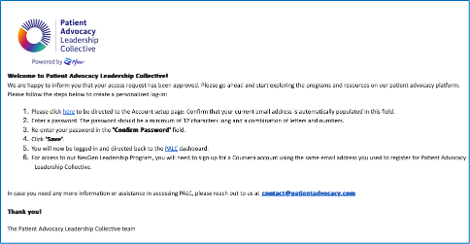
Configurer le compte et le mot de passe du Collectif de défense des droits des patients
- Pour configurer votre compte et votre mot de passe du Collectif de leadership en défense des droits des patients, accédez à l'e-mail de bienvenue d'approbation.
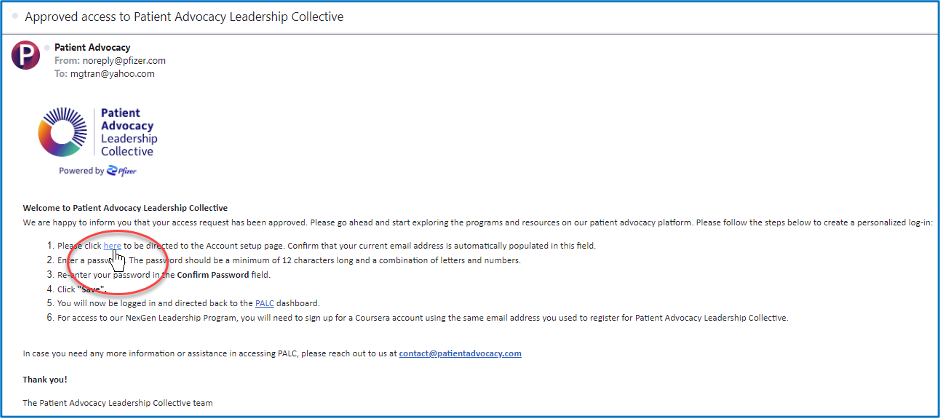
- Commencez par cliquer sur le lien fourni dans l'e-mail.
- Vous serez dirigé vers l'écran de configuration du compte.
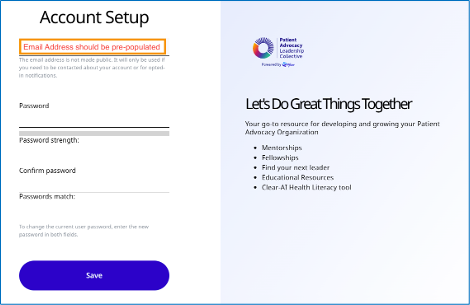
- Vérifiez que votre adresse e-mail est automatiquement renseignée dans le champ de l'adresse e-mail. Ce champ n'est pas modifiable. Il s'agit de l'adresse e-mail utilisée pour l'envoi de votre formulaire de demande d'accès. Vous utiliserez ce courriel comme identifiant pour tous les programmes associés au Collectif de leadership pour la défense des droits des patients.
- Dans le champ du mot de passe, entrez un mot de passe d'au moins 12 caractères. Il doit contenir une combinaison de lettres majuscules et minuscules, de chiffres et de caractères spéciaux.
- Entrez à nouveau le mot de passe dans le champ Confirmer le mot de passe et cliquez sur le bouton « Enregistrer ».
- Si tous les critères de mot de passe sont respectés, vous serez dirigé vers l'écran du tableau de bord du Collectif de leadership en défense des droits des patients. Sur cet écran, vous verrez des tuiles de programme sélectionnables telles que les programmes ClearAI, Mentorat et NexGen Leadership.
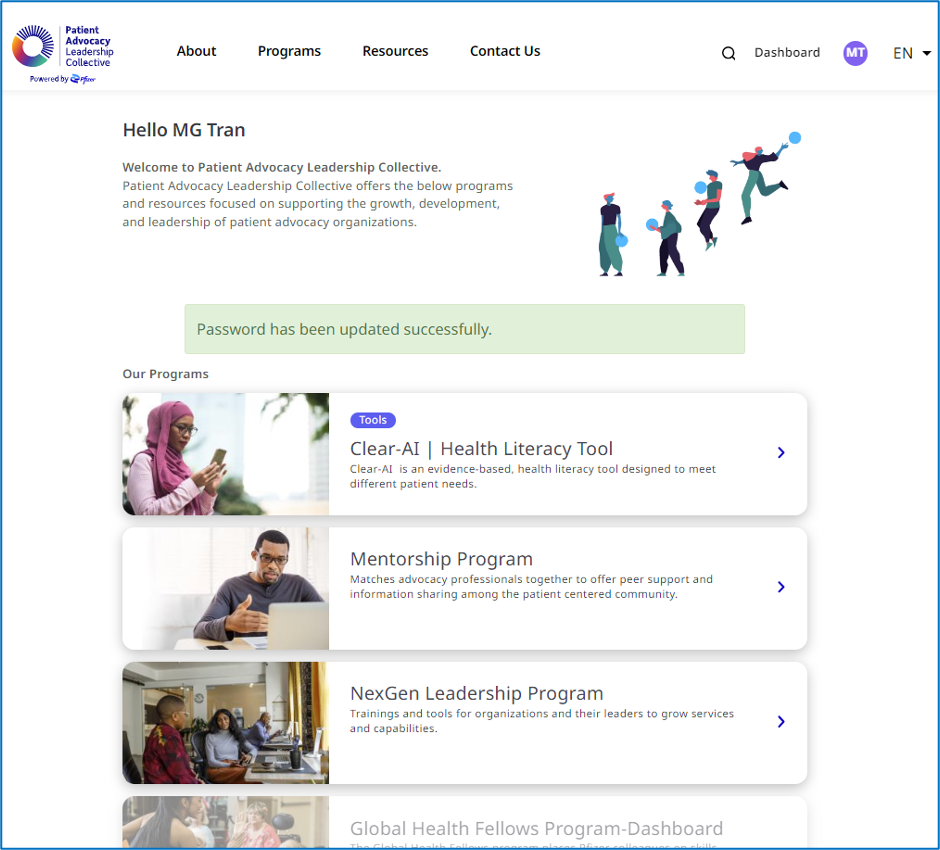
Configurer le compte du programme NexGen Leadership
- Après avoir configuré votre compte et votre mot de passe Collectif de leadership pour la défense des droits des patients, configurons le mot de passe de votre compte pour le programme NexGen Leadership.
- Une fois connecté au tableau de bord du compte du Collectif de leadership en défense des patients, cliquez sur la vignette du programme de leadership NexGen.
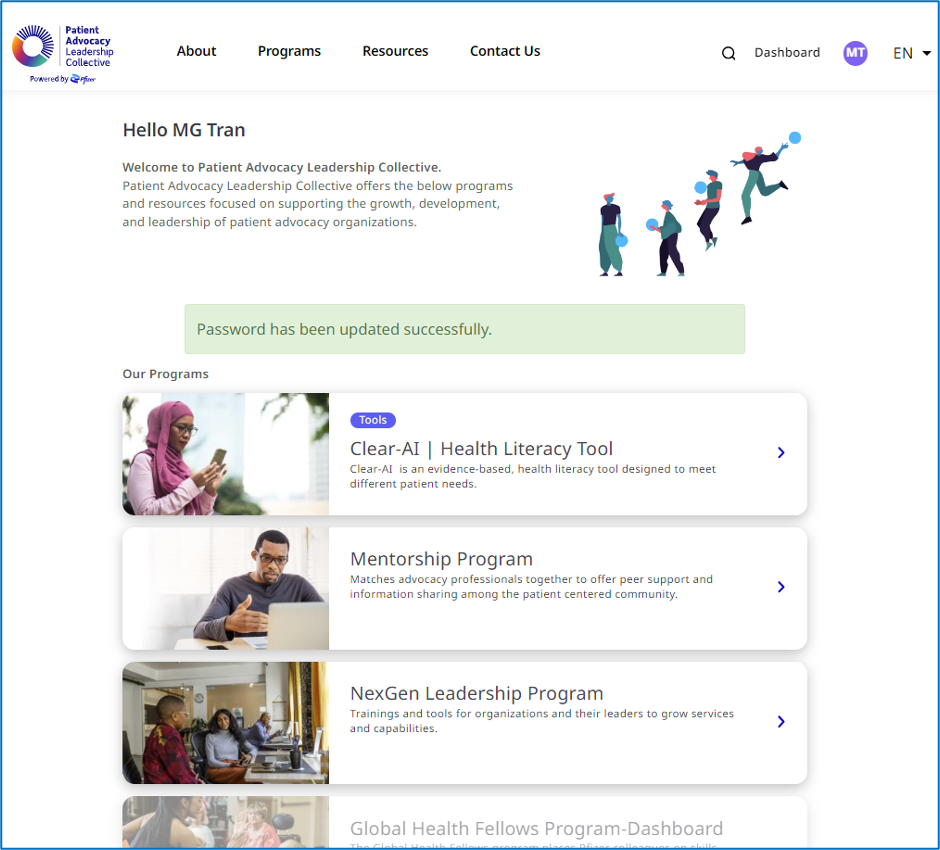
- Dans l'écran de notification contextuel, confirmez que vous quittez le site Web du Collectif de leadership pour la défense des droits des patients pour vous rendre sur la plateforme du programme de leadership NexGen.
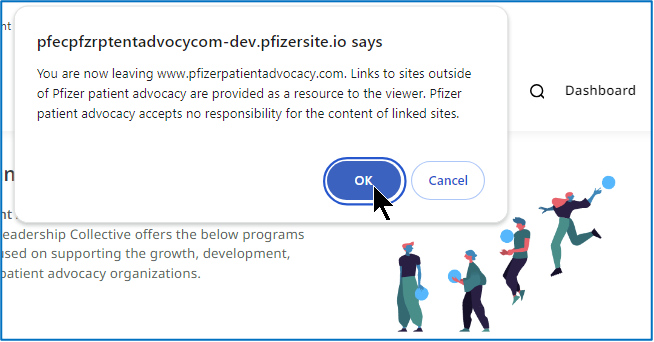
- Sur l'écran Coursera, cliquez sur S'INSCRIRE ET remplissez le formulaire.
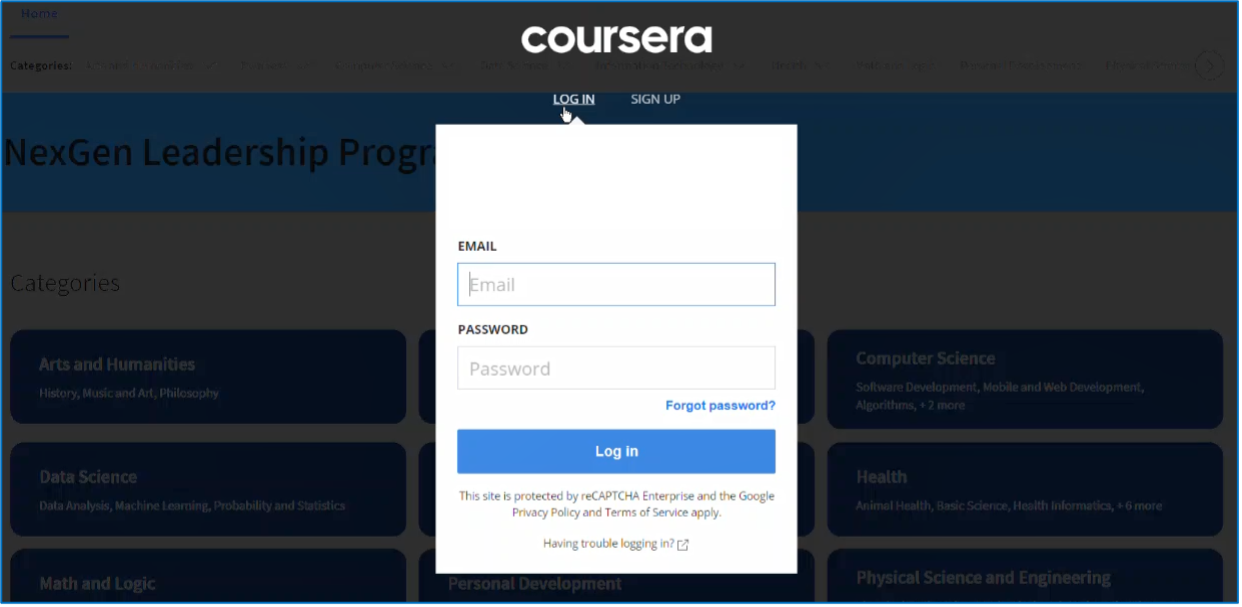
- Entrez la même adresse courriel que celle utilisée pour vous connecter au site du Collectif de leadership en défense des droits des patients.
- Cliquez sur le bouton S'inscrire gratuitement.
- Vous pouvez recevoir un écran de vérification reCAPTCHA pour choisir les éléments correspondants dans le puzzle d'images.
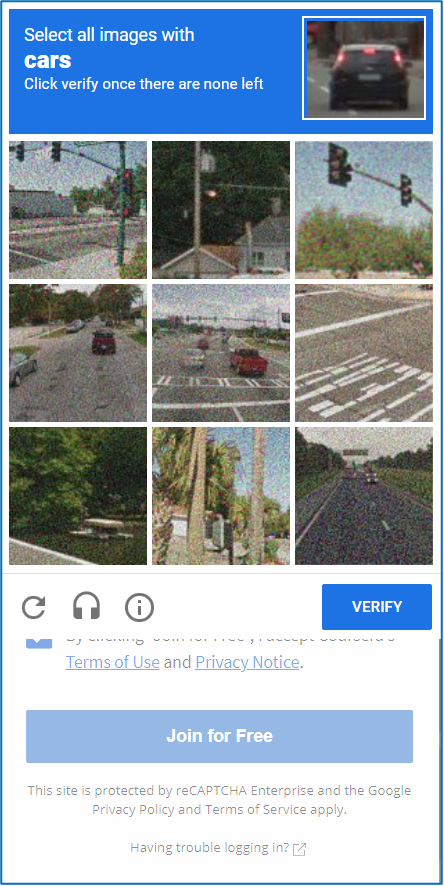
- Une fois la vérification reCAPTCHA terminée, une fenêtre contextuelle Coursera vous demandera de vérifier votre adresse e-mail.
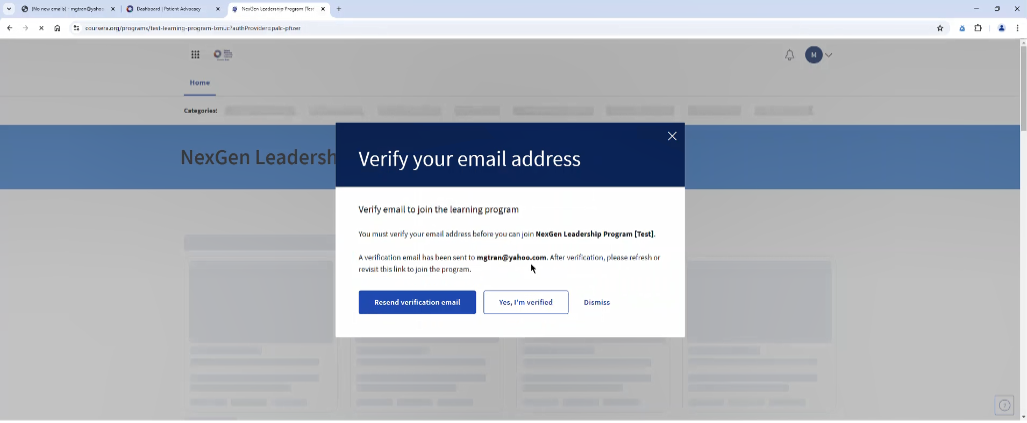
- Vérifiez votre e-mail pour un message de vérification d'adresse e-mail de Coursera.
- Suivez les étapes de l'e-mail et revenez à cette fenêtre contextuelle NexGen-Coursera et cliquez sur le bouton Ignorer.
- L'écran contextuel se fermera et vous arriverez sur l'écran du programme NexGen Leadership.
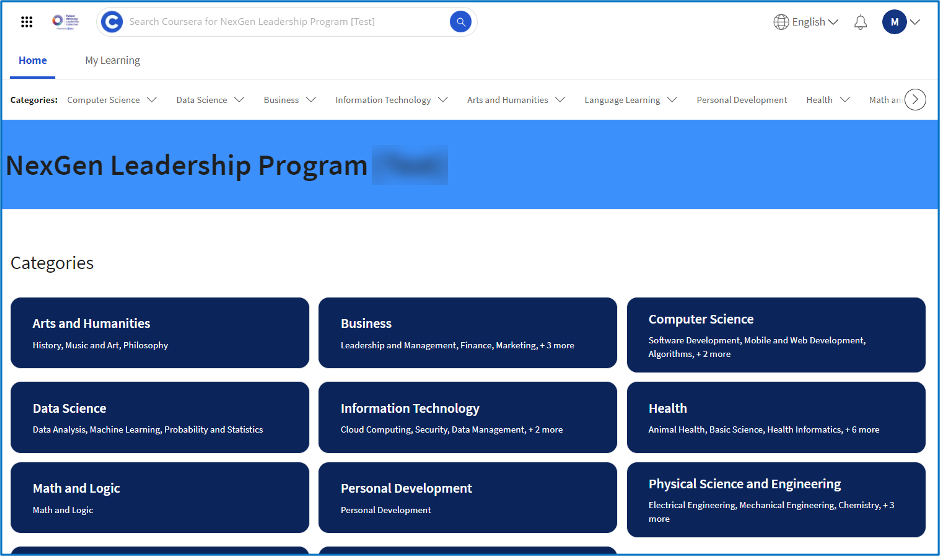
Se connecter à la plateforme Collectif de leadership pour la défense des droits des patients
- Après avoir configuré avec succès votre compte et votre mot de passe Collectif de leadership pour la défense des droits des patients lors des étapes précédentes, vous pouvez accéder à la plateforme en allant sur www.patientadvocacy.com
- Cliquez sur le lien CONNEXION à partir du site du Collectif de leadership pour la défense des droits des patients.
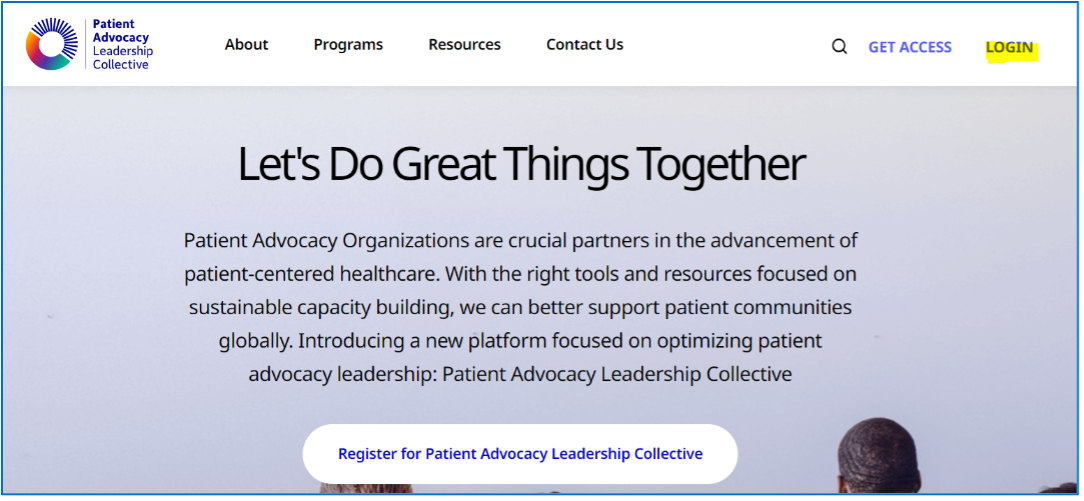
- Sur l'écran de connexion, entrez l'adresse e-mail qui a été approuvée pour le Collectif de leadership pour la défense des droits des patients dans le champ de l'e-mail.
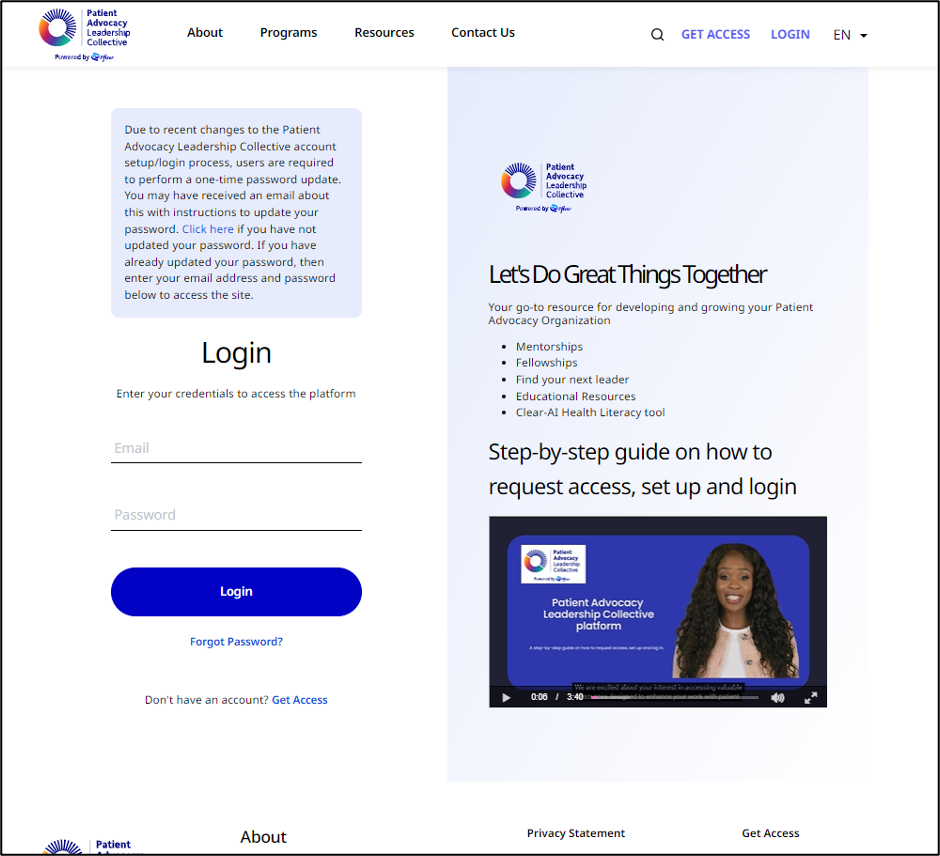
- Entrez le mot de passe utilisé lors de la configuration du compte.
- Cliquez sur le bouton Connexion.
- Si vous avez oublié votre mot de passe, vous pouvez demander une réinitialisation du mot de passe en cliquant sur le lien Mot de passe oublié ? sous le bouton Connexion.
- Si tous les critères de connexion sont remplis, vous serez dirigé vers l'écran du tableau de bord du Collectif de leadership en défense des droits des patients. Sur cet écran, vous verrez des tuiles de programme sélectionnables telles que les programmes ClearAI, Mentorat et NexGen Leadership.
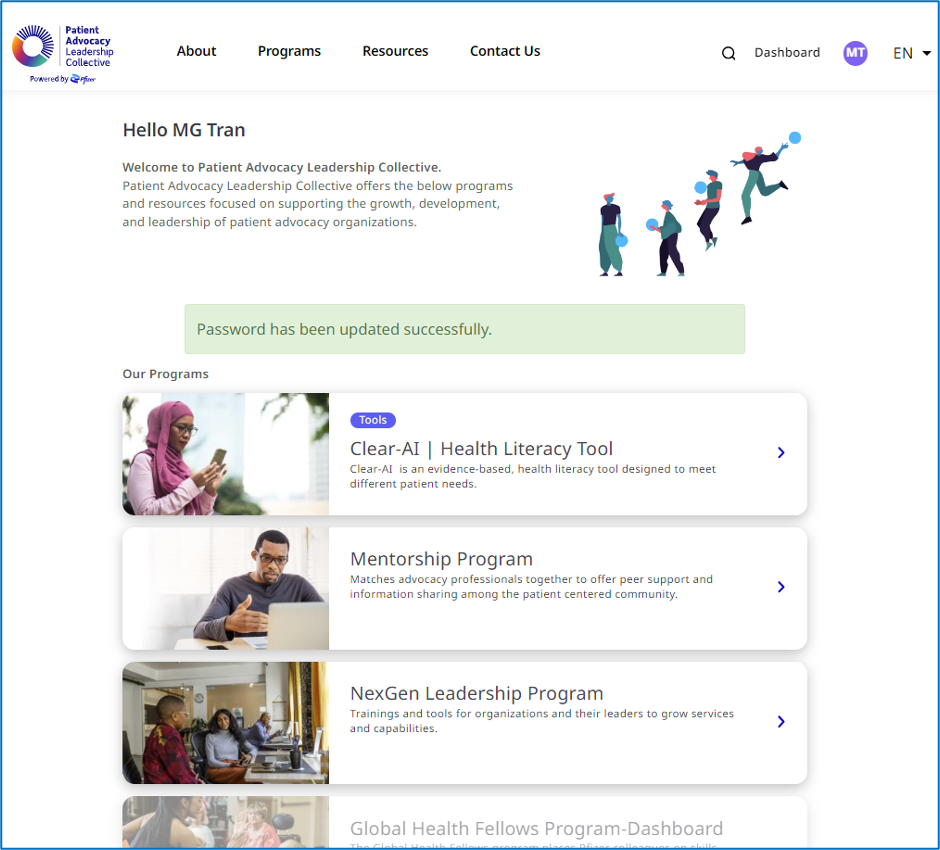
Se connecter au programme de leadership NexGen
- Après avoir réussi à vous connecter au tableau de bord du Collectif de leadership pour la défense des droits des patients, cliquez sur la vignette du programme de leadership NexGen.
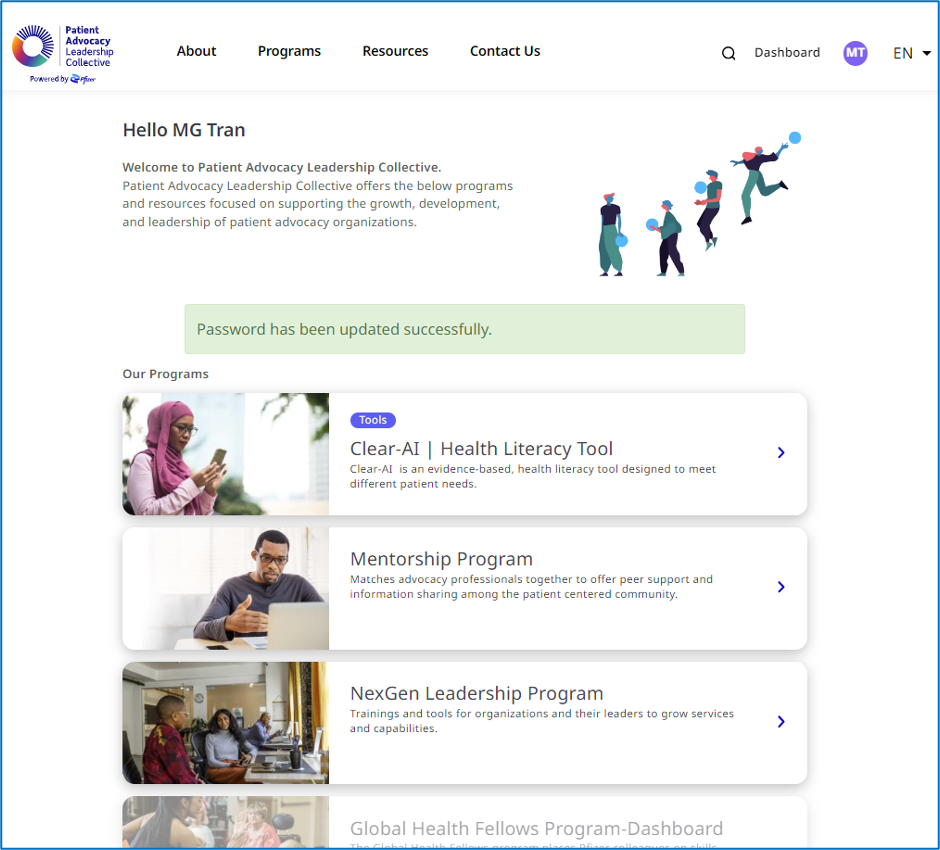
- Dans l'écran de notification contextuel, confirmez que vous quittez le site Web du Collectif de leadership pour la défense des droits des patients pour vous rendre sur la plateforme du programme de leadership NexGen.
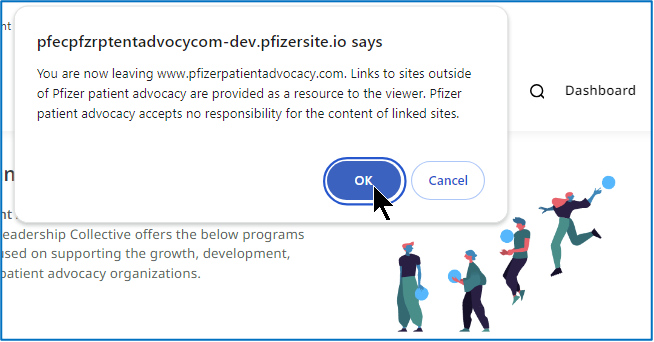
- Sur l'écran Coursera, cliquez sur CONNEXION.
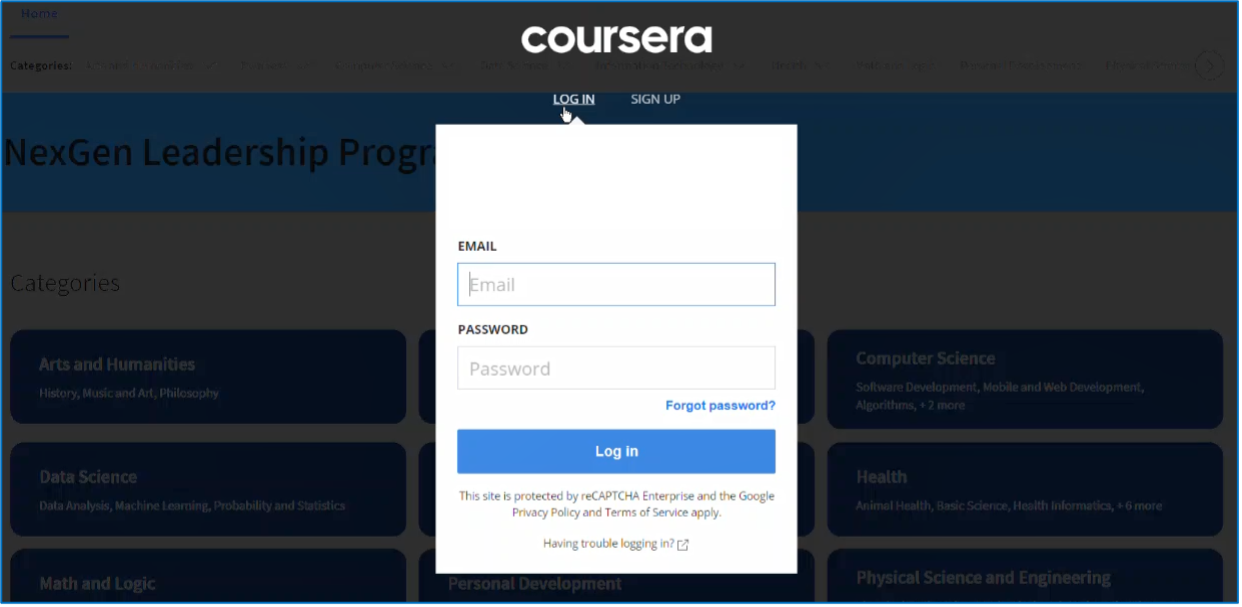
- Entrez la même adresse courriel que celle utilisée pour vous connecter au site du Collectif de leadership en défense des droits des patients.
- Entrez votre mot de passe.
- Cliquez sur l'icône S'identifier bouton.
- Vous pouvez recevoir un écran de vérification reCAPTCHA pour choisir les éléments correspondants dans le puzzle d'images.
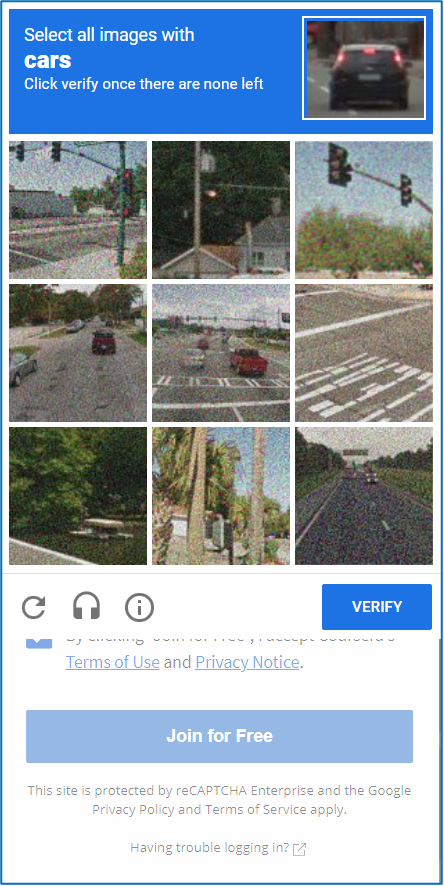
- Après avoir terminé la vérification reCAPTCHA, vous atterrirez sur l'écran du programme de leadership NexGen.